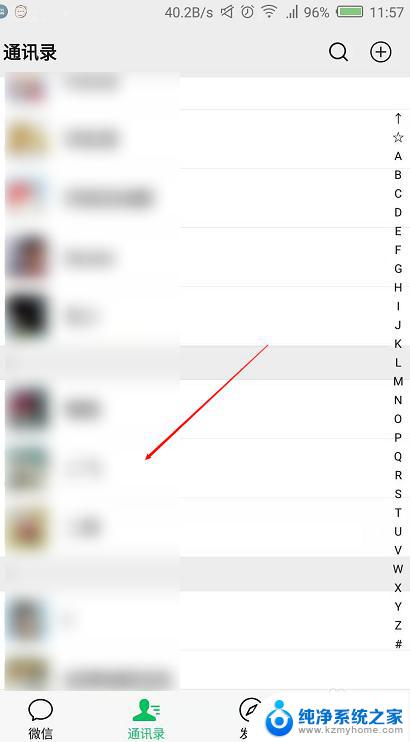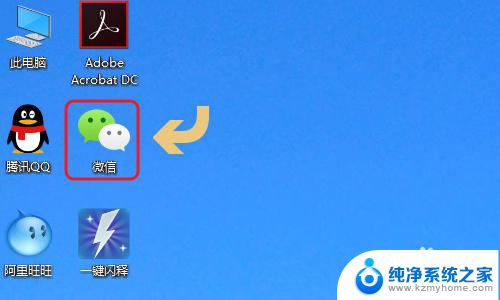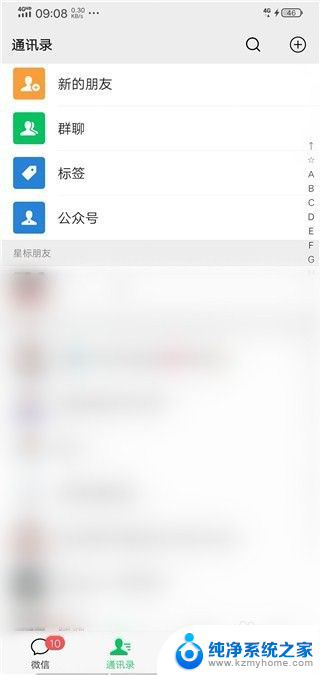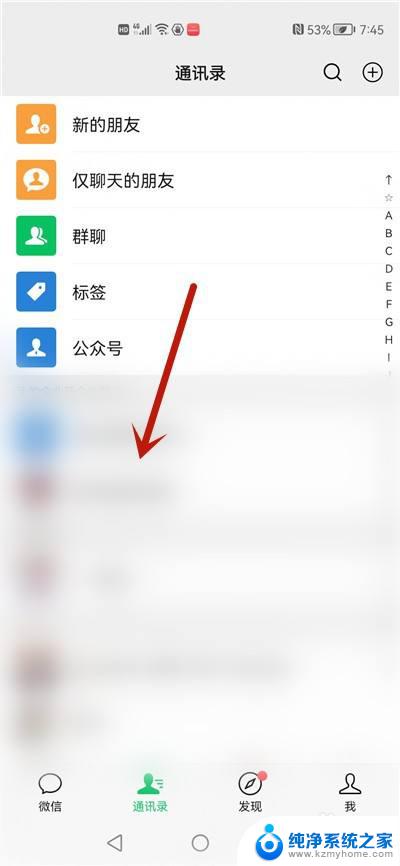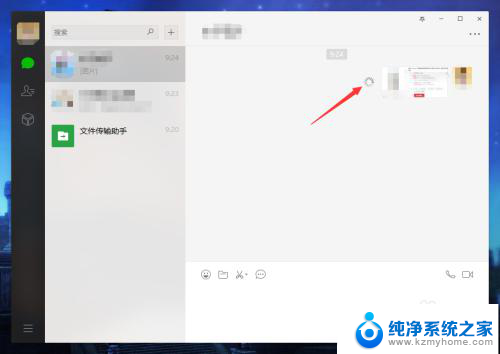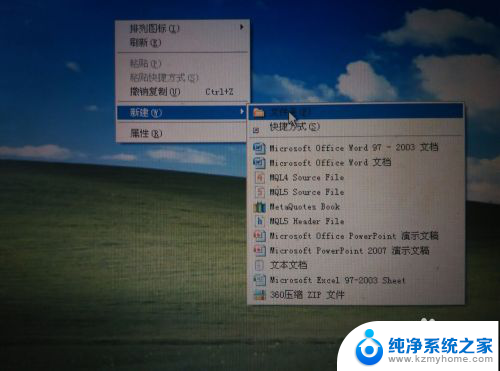图片怎么添加微信表情 微信怎么把照片变成表情包
更新时间:2024-07-18 09:50:09作者:jiang
在当今社交网络时代,微信已经成为了人们日常生活中不可或缺的交流工具,随着微信功能的不断升级,表情包已经成为了人们交流中的重要元素之一。如何在微信中添加自己喜欢的表情呢?微信提供了多种方式来添加表情,其中最简单的方法就是将自己的照片变成表情包。今天我们就来看看微信是如何将照片变成表情包的。
操作方法:
1.首先我们打开手机上的微信,然后在微信下边的工具栏里边点击“我”的选项,在这里边点击“表情”(如图所示)。
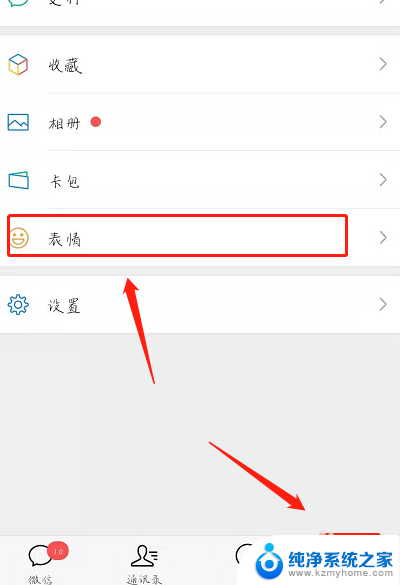
2.在表情商店页面,点击右上角的“设置”按钮。进入我的表情,在这里可以管理购买的表情包,我们要做的时点击“添加的单个表情”(如图所示)。
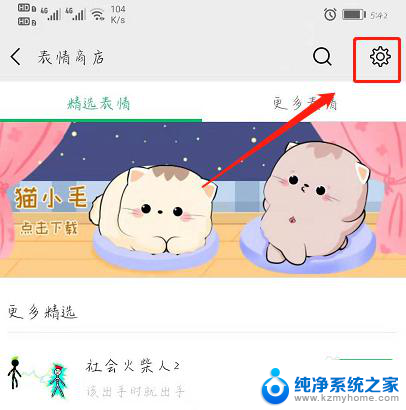
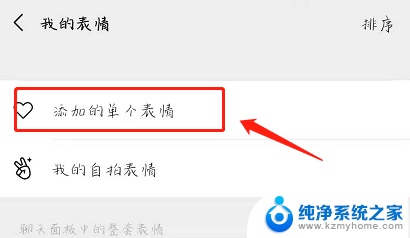
3.在这里点击“+”就会进入手机相册选择要添加的图片,也可以点击整理进行删除和表情排序。添加好的表情会在这里显示。
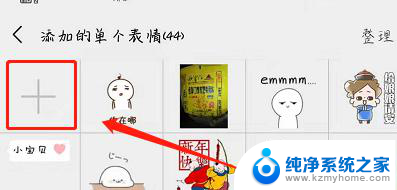
4.之后您在和好友聊天时,只需点击表情按钮。往后面滑动,就可以看到自己上传收藏的图片表情了,点击图片即可发送出去。
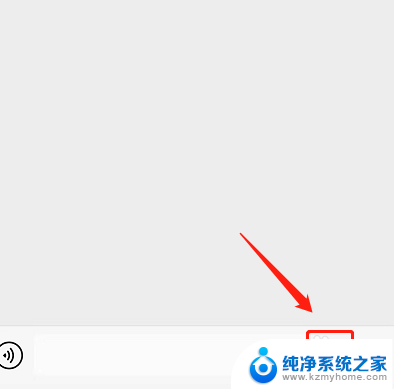
以上是关于如何在图片中添加微信表情的全部内容,如果有遇到相同问题的用户,可以参考本文中介绍的步骤进行修复,希望对大家有所帮助。